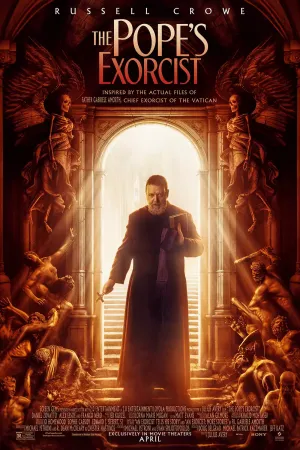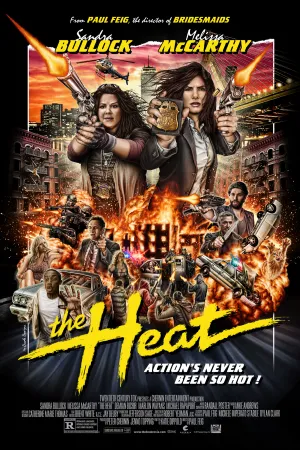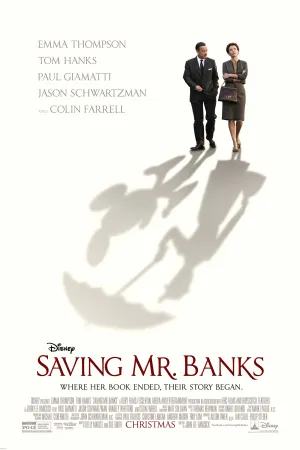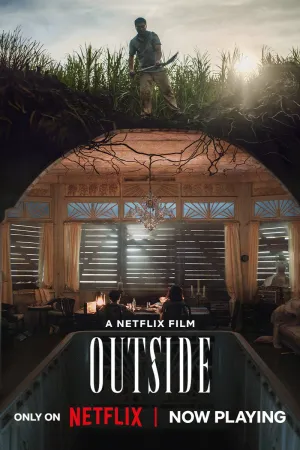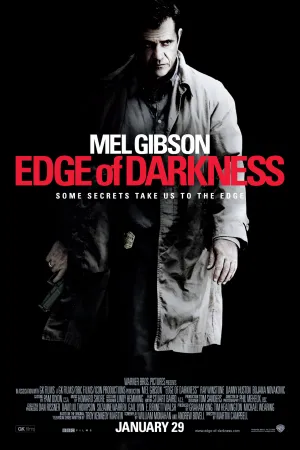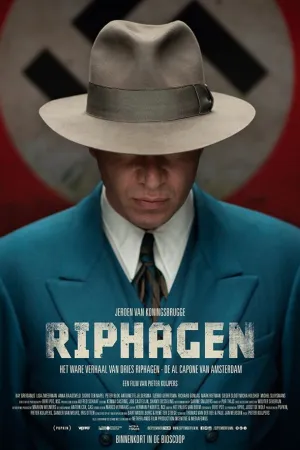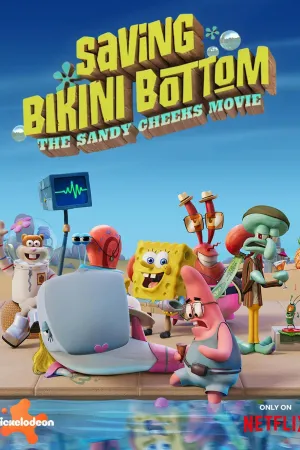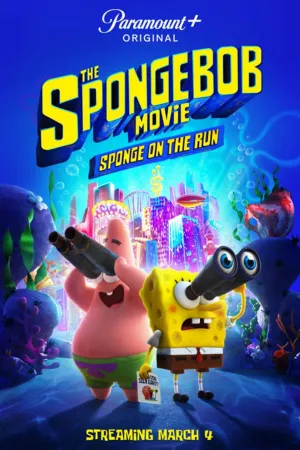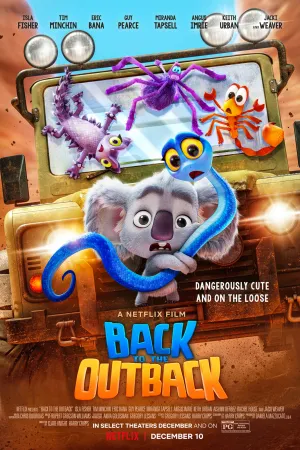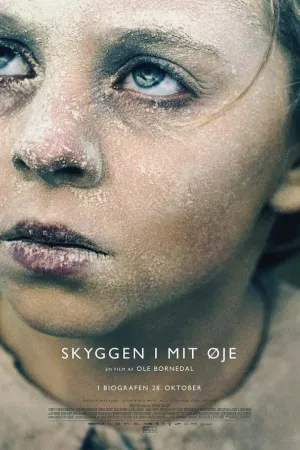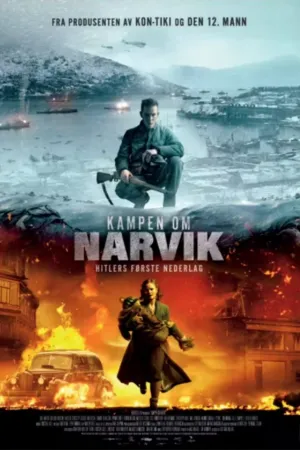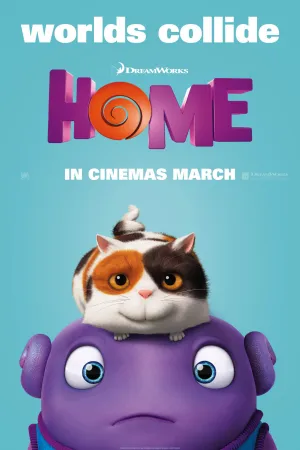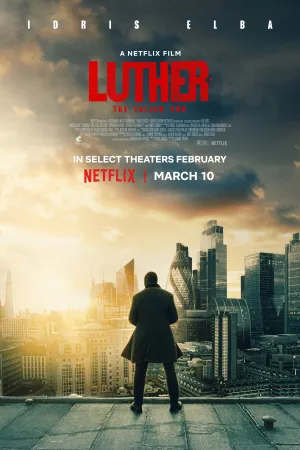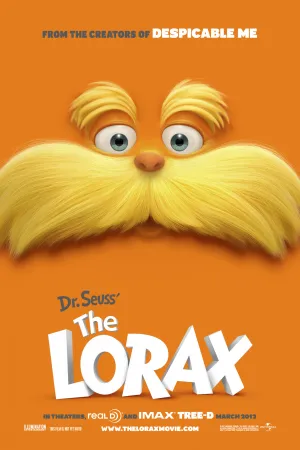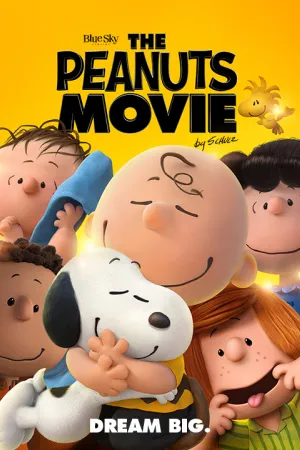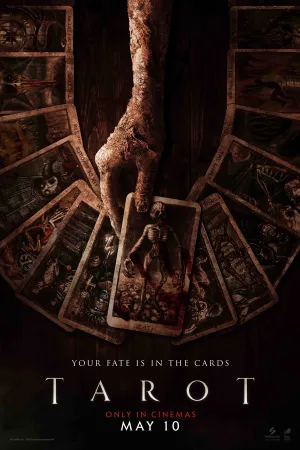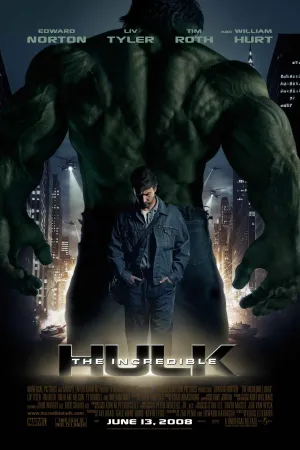7 Cara Memindahkan Aplikasi ke Kartu SD dengan Mudah, Tanpa Aplikasi Tambahan

Cara memindahkan aplikasi ke kartu SD (Credit: Pixabay)
Kapanlagi.com - Dari waktu ke waktu, masalah penyimpanan internal pada ponsel masih saja menjadi hal yang dikeluhkan. Meski sudah mengganti HP dengan ruang penyimpanan lebih besar, masalah itu masih saja terjadi karena pembaruan aplikasi pun terus berjalan. Oleh karena itu, wajar jika kalian kebingungan dan mencari cara memindahkan aplikasi ke kartu SD.
Pasalnya, ponsel dengan ruang penyimpanan 8 GB, 16 GB, hingga 32 GB pun masih berpeluang mendapat masalah yang sama. Cara memindahkan aplikasi ke kartu SD dianggap bisa jadi solusi tanpa mengganggu hal lain yang tak bisa diubah. Misalnya, kalian merasa sayang jika harus menghapus memori aplikasi dengan riwayat pencarian yang terlalu banyak. Masalah lain pun akan muncul jika kalian khawatir tak bisa masuk/login ulang ke aplikasi media sosial karena lupa kata sandi.
Perkembangan kapasitas kartu penyimpanan eksternal atau Kartu SD untungnya sudah lebih besar. Kalian bisa mendapat ruang sebanyak 32 GB, 128 GB, hingga 512 GB. Akan tetapi, apa ada cara memindahkan aplikasi ke kartu SD? Padahal kalian sudah ingin melakukan pembaruan pada beberapa aplikasi yang sempat tertunda sebelumnya.
Advertisement
Nah, jika kalian ingin tetap bisa memakai fitur ponsel secara maksimal, simak langkah atau cara memindahkan aplikasi ke kartu SD berikut ini. Dengan begitu, kalian bisa mendapat ruang penyimpanan yang lebih longgar sehingga bisa kembali menonton film, memotret atau membuat video, dan menginstal aplikasi baru dengan ponsel kalian. Oleh karena itu, langsung saja simak informasi mengenai hal tersebut di bawah ini.
1. Cara Memindahkan Aplikasi ke Kartu SD Sebagai Penyimpanan Utama

Bagi kalian yang sedang mencari cara memindahkan aplikasi ke kartu SD dengan mudah, kuncinya adalah menjadikan Kartu SD sebagai penyimpanan utama. Untuk tahu lebih jelas, silakan ikuti langkah-langkah berikut ini.
- Pasang dan pastikan Kartu SD terbaca oleh ponsel.
- Jika belum berhasil, silakan lepas lagi Kartu SD dan bersihkan tempat dan Kartu SD, kemudian pasang lagi.
- Selanjutnya, kalian bisa masuk ke menu pengaturan dan pilih penyimpanan.
- Klik logo garis tiga atau juga logo titik tiga vertikal di kanan atas.
- Kemudian pilih setelan penyimpanan atau pengaturan penyimpanan.
- Pilih menu format Kartu SD.
- Setelah itu, pastikan kalian sudah memilih format sebagai internal atau format sebagai penyimpanan internal.
- Tunggu beberapa saat hingga proses format selesai.
- Hal yang perlu kalian perhatikan saat proses format berlangsung: jangan mencabut Kartu SD, jangan mereset ponsel, atau bahkan mematikan secara paksa.
- Setelah format selesai, bisa langsung memilih 'pindahkan sekarang'.
- Selanjutnya, aplikasi bisa secara otomatis berpindah dari penyimpanan internal ponsel ke Kartu SD.
(Setelah 8 tahun menikah, Raisa dan Hamish Daud resmi cerai.)
2. Cara Memindahkan Aplikasi ke Kartu SD dengan SHAREit

Cara memindahkan aplikasi ke kartu SD selanjutnya dengan aplikasi SHAREit di ponsel kalian. Agar mengetahui caranya dengan detail, silakan simak penjelasan berikut ini.
- Sebelumnya, pastikan ada satu ponsel lain untuk mengirim aplikasi.
- Pastikan kalian memiliki aplikasi yang akan digunakan, yaitu SHAREit.
- Jika belum punya, aplikasi SHAREit bisa diunduh melalui Playstore atau juga Google.
- Buka SHAREit, abaikan iklan, dan pilih kirim.
- Selanjutnya, pilih menu aplikasi dan tandai aplikasi yang akan kalian pindah ke Kartu SD.
- Klik 'berikutnya' atau 'next'.
- Matikan hotspot, aktifkan wifi atau WLAN, dan aktifkan Bluetooth, lalu klik 'next'.
- Langkah tersebut juga perlu diikuti oleh ponsel yang akan dikirimi.
- Setelah itu, pilih perangkat yang akan menerima, bisa juga dengan cara scan barcode yang ada di kanan atas.
- Lakukan hal yang sama bagi ponsel penerima.
- Tunggu sampai tanda pesawat naik dan file aplikasi terkirim.
- Jika file sudah berhasil terkirim, sel buka ponsel penerima dan buka 'file manager' atau 'file saya'.
- Klik penyimpanan internal dan buka menu SHAREit.
- Klik menu Apps dan tandai aplikasi yang akan dipindah ke Kartu SD.
- Selanjutnya, pilih logo titik tiga vertikal atau bisa langsung pilih tulisan pindahkan. Sesuai menu yang tersedia di ponsel kalian.
- Pilih Kartu SD sebagai tempat penyimpanan dan proses sudah selesai.
3. Cara Memindahkan Aplikasi ke Kartu SD Langsung dari File Manager

Jika cara memindahkan aplikasi ke kartu SD di atas masih dirasa rumit, kalian bisa mencoba cara lain. Kalian bisa memindahkan aplikasi ke kartu SD secara langsung dari 'File Manager'. Agar lebih paham, silakan ikuti tahapan berikut ini.
- Buka menu di ponsel kalian dan pilih 'file manager' atau 'file saya'.
- Selanjutnya, klik 'penyimpanan internal' dan cari aplikasi yang ingin kalian pindahkan.
- Kalian bisa menandai aplikasi yang akan dipindah.
- Klik logo titik tiga vertikal atau bisa dengan pilih tulisan 'pindahkan'.
- Sesuaikan dengan menu yang tersedia.
- Setelah itu, pilih Kartu SD sebagai tempat penyimpanan.
4. Cara Memindahkan Aplikasi ke Kartu SD Melalui Menu Pengaturan

Cara memindahkan aplikasi ke kartu SD pun bisa kalian lakukan melalui menu pengaturan yang ada di ponsel. Simak penjelasan tentang tahapannya berikut ini.
- Buka menu di ponsel kalian dan pilih menu pengaturan.
- Selanjutnya, pilih menu 'Aplikasi' atau 'Apps'.
- Klik panah ke bawah untuk menemukan aplikasi yang dicari dan kalian akan melihat opsi seperti berikut,
a. Semua aplikasi untuk aplikasi secara keseluruhan.
b. Aktif untuk aplikasi yang aktif saja.
c. Tidak aktif untuk aplikasi yang tidak aktif.
- Setelah itu, kalian tinggal membuka atau klik aplikasi yang ingin dipindah ke Kartu SD satu persatu.
- Klik 'ganti penyimpanan', lalu pilih Kartu SD agar aplikasi bisa berpindah dari penyimpanan internal ke Kartu SD seperti yang kalian inginkan.
5. Cara Memindahkan Aplikasi ke Kartu SD Pakai USB Debugging

Cara memindahkan aplikasi ke kartu SD lainnya bisa dilakukan dengan memanfaatkan USB Debugging. USB debugging adalah fitur yang memungkinkan kalian untuk mentransfer data antara perangkat Android dan komputer melalui koneksi USB. Untuk melakukannya, kalian tinggal ikuti langkah-langkah berikut ini:
- Buka "Pengaturan" pada perangkat Android kalian.
- Masuk ke "Info Ponsel" dan ketuk nomor versi beberapa kali hingga muncul pesan "Anda sekarang sebagai pengembang".
- Kembali ke "Pengaturan" dan temukan opsi "Pengembang".
- Di sana, aktifkan USB debugging.
- Hubungkan perangkat Android ke komputer dengan kabel USB.
- Saat terhubung, kalian mungkin diminta memberikan izin akses USB debugging. Pilih "OK" untuk melanjutkan.
- Buka Android Debug Bridge (ADB) di komputer kalian.
- Ketik perintah "adb shell pm set-install-location 2" untuk mengonfigurasi perangkat secara default agar menginstal aplikasi ke kartu SD.
- Unduh dan instal aplikasi bernama AppMgr III (App 2 SD).
- Gunakan aplikasi tersebut untuk memindahkan aplikasi ke kartu SD setelah menjalankan perintah di atas. Aplikasi ini ke depannya akan memudahkan untuk memindahkan aplikasi ke kartu SD dengan mudah.
6. Cara Memindahkan Aplikasi ke Kartu SD dengan Laptop
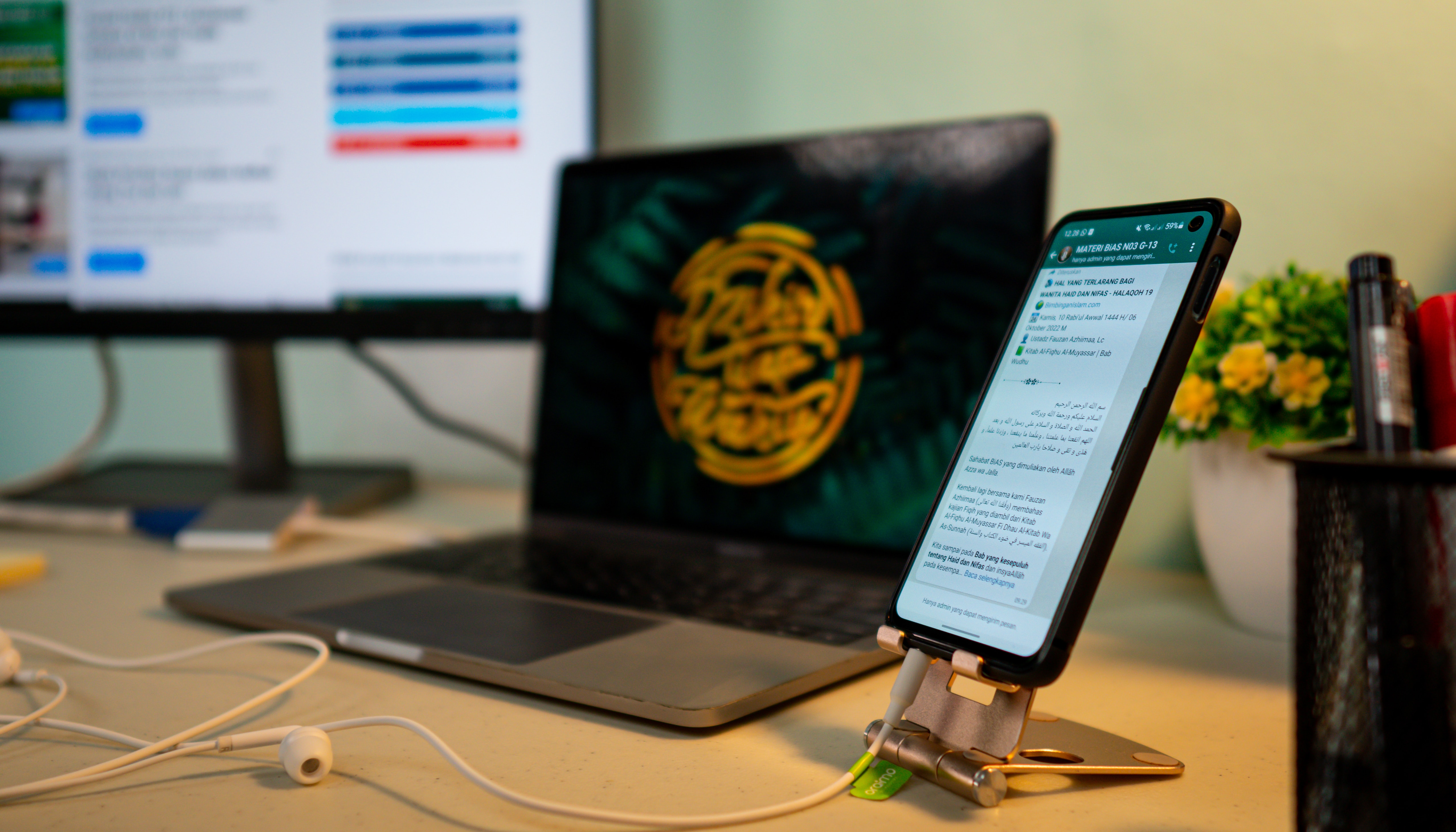
Keenam, cara memindahkan aplikasi ke kartu SD tanpa aplikasi bisa dilakukan dengan bantuan laptop. Cara satu ini bisa jadi solusi yang bisa kalian coba. Berikut langkah-langkah cara memindahkan aplikasi ke kartu SD dengan bantuan laptop:
- Sambungkan ponsel pintar kalian ke laptop menggunakan kabel USB.
- Setelah terhubung, buka aplikasi pengelola file di laptop dan akses folder dari ponsel kalian.
- Cari folder yang memuat file aplikasi di ponsel kalian.
- Pilih aplikasi yang ingin dipindahkan ke kartu SD.
- Salin file aplikasi tersebut dan pindahkan ke folder kartu SD yang terhubung dengan laptop.
- Setelah pemindahan selesai, lepaskan kabel USB.
- Periksa ponsel kalian untuk memastikan aplikasi sudah dipindahkan ke kartu SD.
- Jika sudah berhasil, kalian dapat menggunakan ruang penyimpanan ponsel dengan lebih efisien.
7. Cara Memindahkan Aplikasi ke Kartu SD dengan Bluetooth
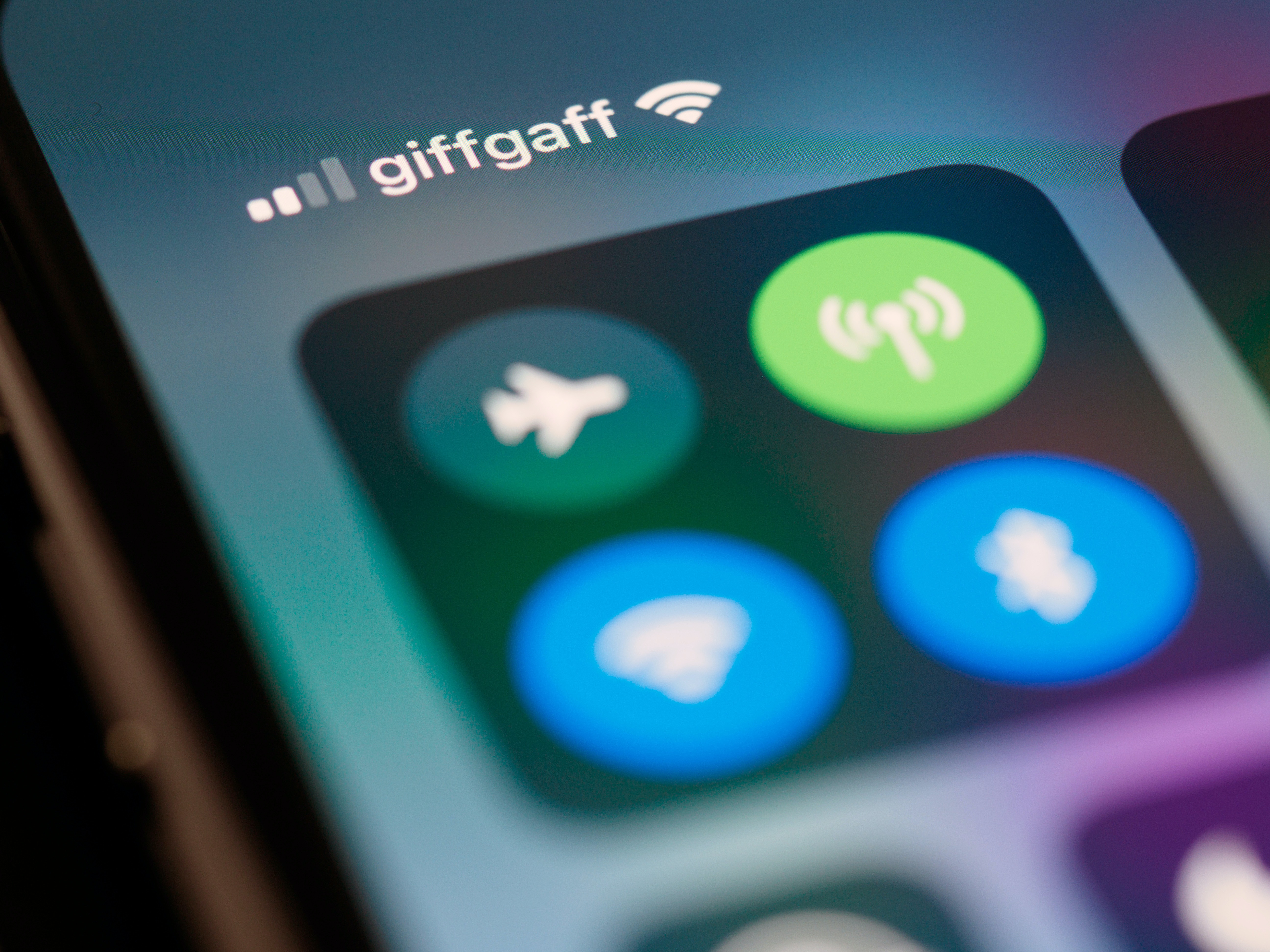
Ada banyak manfaat dalam memindahkan aplikasi ke kartu SD, termasuk membebaskan ruang penyimpanan internal perangkat dan meningkatkan kinerja perangkat. Salah satu cara untuk memindahkan aplikasi ke kartu SD yang juga patut kalian coba adalah menggunakan Bluetooth. Berikut adalah langkah-langkahnya.
- Pastikan kartu SD memiliki cukup ruang untuk menyimpan aplikasi yang akan kalian pindahkan.
- Pastikan perangkat kalian terhubung ke Bluetooth sebelum memulai proses.
- Buka pengaturan Bluetooth di perangkat dan temukan perangkat lain yang akan dihubungkan.
- Setelah terhubung, buka aplikasi pengelola file di perangkat kalian.
- Di aplikasi pengelola file, pilih aplikasi yang ingin kalian pindahkan ke kartu SD.
- Gunakan opsi "Share" atau "Kirim" dalam aplikasi tersebut.
- Pilih opsi "Bluetooth" dan tuju ke perangkat yang sudah terhubung sebelumnya.
- Tunggu hingga proses transfer selesai.
- Setelah selesai, pastikan aplikasi telah dipindahkan ke kartu SD.
- Buka pengaturan aplikasi di perangkat kalian.
- Cari aplikasi yang dipindahkan dan pastikan lokasi penyimpanannya menunjukkan kartu SD.
Itulah di antaranya beberapa cara memindahkan aplikasi ke kartu SD dengan mudah tanpa aplikasi tambahan. Semoga bermanfaat dan selamat mencoba!
AYO JOIN CHANNEL WHATSAPP KAPANLAGI.COM BIAR NGGAK KETINGGALAN UPDATE DAN BERITA TERBARU SEPUTAR DUNIA HIBURAN TANAH AIR DAN JUGA LUAR NEGERI. KLIK DI SINI YA, KLOVERS!
Baca artikel lainnya:
6 Cara Cek Pulsa Smartfren Beserta Kuota dan Transfer Pulsa
7 Cara Menghilangkan Iklan di HP Samsung dengan Mudah, Bisa Pakai Aplikasi Tambahan
10 Cara Menyadap WA Pasangan di HP Kita dengan Mudah dan Tanpa Aplikasi
7 Cara Menyadap Whatsapp Lewat Google Tanpa Aplikasi Tambahan
9 Cara Mengecek Kuota Internet Indosat dan Cara Membelinya, Bisa Lewat Kode USSD hingga Aplikasi
(Di usia pernikahan 29 tahun, Atalia Praratya gugat cerai Ridwan Kamil.)
(kpl/gen/ans)
Advertisement